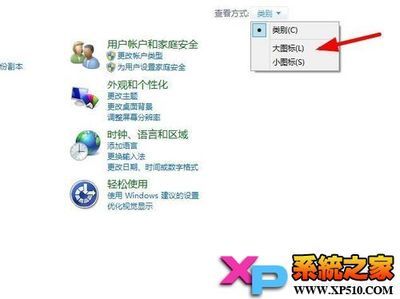virtualbox是一款开源的虚拟机软件,它可以支持多种操作系统的安装如:Solaris、Windows、DOS、Linux、OS/2 Warp、BSD等系统作为客户端操作系统,并且最新版本:VirtualBox-4.1.18-78361(2012-6-20发布)还支持Android 4.0系统,更大程度的给予使用者们便利,它的功能十分强大且易用,相对其他虚拟机软件来说占用内存较小,值得下载使用。小编就为大家介绍一下VirtualBox安装及使用说明和虚拟机安装XP系统图文教程。
一、VirtualBox简介:VirtualBox虚拟系统软件为Sun收购后,性能有很大的提高。不同于VM,VBox是开源的,而且功能强大,可以在 Linux/Mac 和 Windows 主机中运行,并支持在其中安装 Windows (NT 4.0、2000、XP、Server 2003、Vista、Win7)、DOS/Windows 3.x、Linux (2.4 和 2.6)、OpenBSD 等系列的操作系统。
二、VirtualBox的下载与安装:1、下载VirtualBox,软件下载地址:http://soft.huweishen.com/soft/238.html
2、下载完成后,解压文件到任意位置,双击解压文件,进行如下图所示的安装步骤:
图一:安装向导启动
图二:安装组件选择
图三:选择是否创建快捷方式
图四:确认安装操作
图五:安装进度显示
图六:安装完成
图七:virtualbox主界面(图)
三、使用VirtualBox安装XP详细图文教程:
1、新建虚拟机:我们要在虚拟机上安装系统的话就需要为他搭建一个环境,也就相当于现实中的裸机一样,配置可以根据你要安装系统的硬件要求自行设定,也可以直接选择默认,具体操作如下图所示:
图八:选择虚拟机系统类型,名称自己随意取
图九:指定虚拟机内存大小,一般保持默认
图十:选择是否创建新的虚拟磁盘
图十一:选择虚拟磁盘的类型
图十二:选择为动态扩展还是固定大小
解释一下“动态扩展(Dymically allocated)”和“固定大小(Fixed size)”的区别:
动态扩展:如果你为你的虚拟磁盘分配的是10G空间,虚拟磁盘占用真实磁盘空间的范围就为0~10G。
固定大小:如果你为你的虚拟磁盘分配的是10G空间,虚拟磁盘占用真实磁盘空间永远不是10G,不管虚拟磁盘空间是否被全部使用。
图十三:选择虚拟机在本地磁盘中的位置和大小
图十四:虚拟机详情显示,点击“creat”创建
图十五:新的虚拟机创建成功
2、在已新建好的虚拟机中安装XP系统:
PS:为了演示方便,我们选择的是快速装机版的系统TomatoWinXP_SP3_V1.21,具体安装操作如下图所示:
图十六:启动虚拟机,准备安装系统
图十七:第一次启动运行向导
图十八:选择镜像文件作为虚拟安装光盘
图十九:在本地计算机中选择镜像文件
图二十:安装向导启动,选择安装系统
图二十一:选择系统安装位置也可以划分磁盘
图二十二:需要格式化系统安装分区
图二十三:正在执行安装程序
图二十四:安装各个功能和组件
图二十五:由于没有划分磁盘,所以会弹出错误窗口,可以忽略此错误
图二十六:系统开始启动
图二十七:卸载虚拟光盘
注:系统启动成功后,需要卸载虚拟光盘,以免每次进入系统都会进入系统安装界面。
3、为已安装好的xp安装增强功能:
图二十八:安装增强功能(1)
点击“安装增强功能“之后,我的电脑中会出现一个DVD光驱,双击或者右键选择“自动播放”,让系统自动判断安装文件
图二十九:点击下一步继续安装
图三十:选择安装位置,一般默认
图三十一:选择组件
图三十二:安装完成,重启虚拟机
图三十四:安装成功
4、如何和外部主机共享文件:
一般我们虚拟机中需要用的软件都是来自外部主机,只是当我们需要用的时候才和外部主机共享文件,这个功能到底该如何实现呢?继续看下文吧
图三十五:点击虚拟机设置中选择数据空间
图三十六:选择共享目录
图三十七:共享目录为F盘
图三十八:选择好后确定,重启虚拟机
图三十九:映射网络驱动
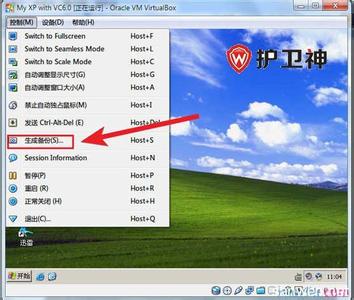
图四十:选择刚刚设置的那个目录
图四十一:设置成功,虚拟机中的共享目录显示
图四十二:主机中F盘对比
四、使用VirtualBox的实用小技巧:
1、突遇死机:真实主机遭遇这种情况性子比较慢的可能会选择等待,如果是性急一点可能会选择强制关机,其实VirtualBox也自带有强制关机功能,点击【控制】—【退出】即可。
图四十三:virtualbox如何强制关机
2、如果你是经常使用虚拟机工作的话建议对虚拟机进行备份操作,以免系统崩溃造成不必要的损失,虚拟机中比较简单,点击【控制】—【生成备份】就可以了。
图四十四:virtualbox系统备份
3、自我感觉VirtualBox和VirtualMachine相比VirtualBox最大优势是它可以很轻松的和真实主机共享网络,一般情况下只要你的主机能上网虚拟机就能上网,如果不能上的,检查网络连接是否使用的是桥接网络,再查看IP和DNS是否是自动获取的。
4、最好熟悉一下快捷键,这样操作起来更快捷,几乎菜单中的每个操作都可以使用快捷键。
使用虚拟机小编认为最大好处在于在能顺利完成工作或者作业的同时也可避免外来软件对真实主机系统的损害,所以现在很多开发人员和初学者们都选择虚拟机作为实验工具,上文对VirtualBox的基本应用已经介绍完了,详细读者们已经知道怎么使用VirtualBox,下面就该各位童鞋们表演了。
 爱华网
爱华网